Полная пошаговая инструкция. Установка Debian в VirualBox. 7.Установка системы
- Информация о материале
- Категория: Linux
- Опубликовано: 10.01.2020, 08:09
- Автор: HelpDesk
- Просмотров: 892

Процесс установки ОС переходит в автоматическую стадию. На данном экране делать ничего не нужно, только подождать.
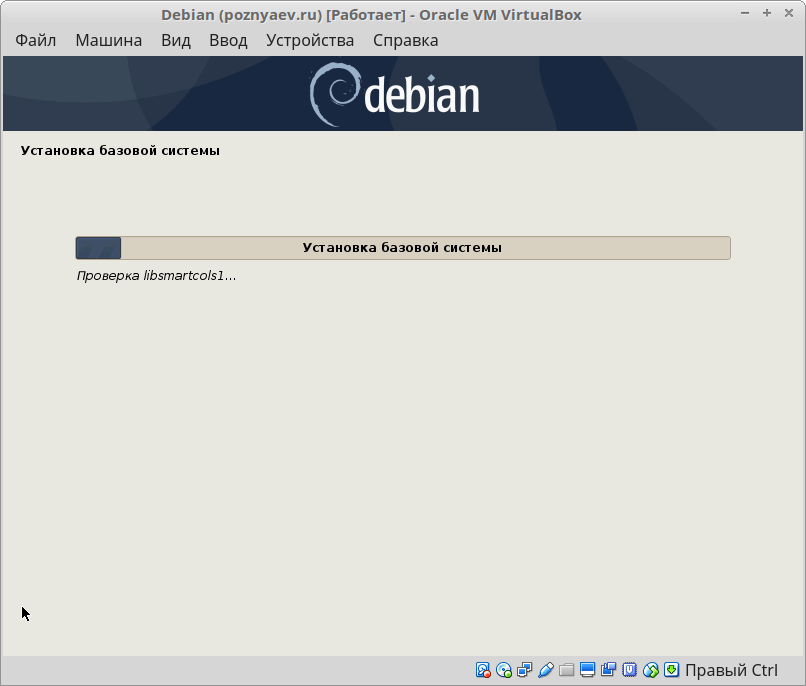
Установка программного обеспечения
Установка содержит небольшой выбор пакетов софта. Вам предлагается использовать зеркало из интернета. В процессе настройки будет загружен большой объем данных.
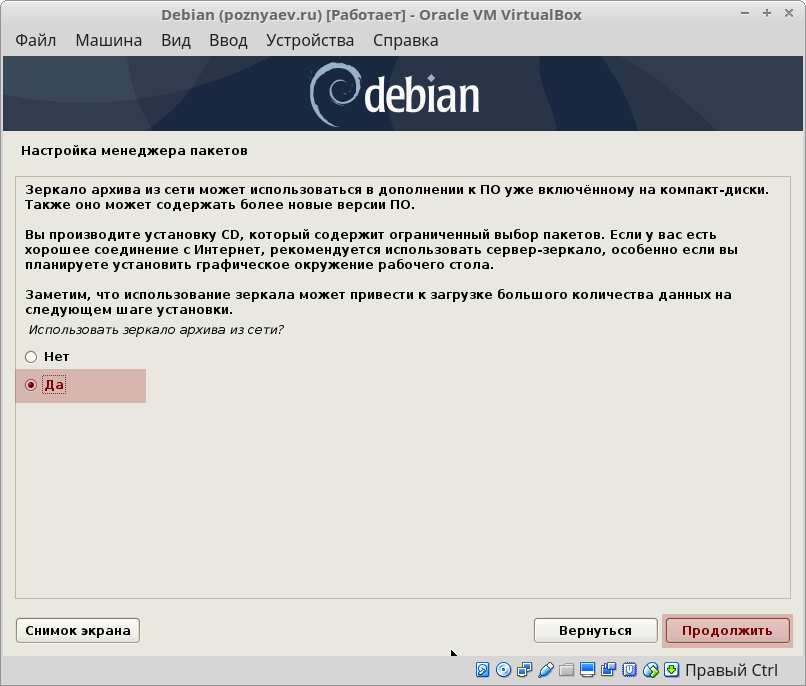
Выберите зеркало пакетов, которое располагается в ближайшей к вам сети.
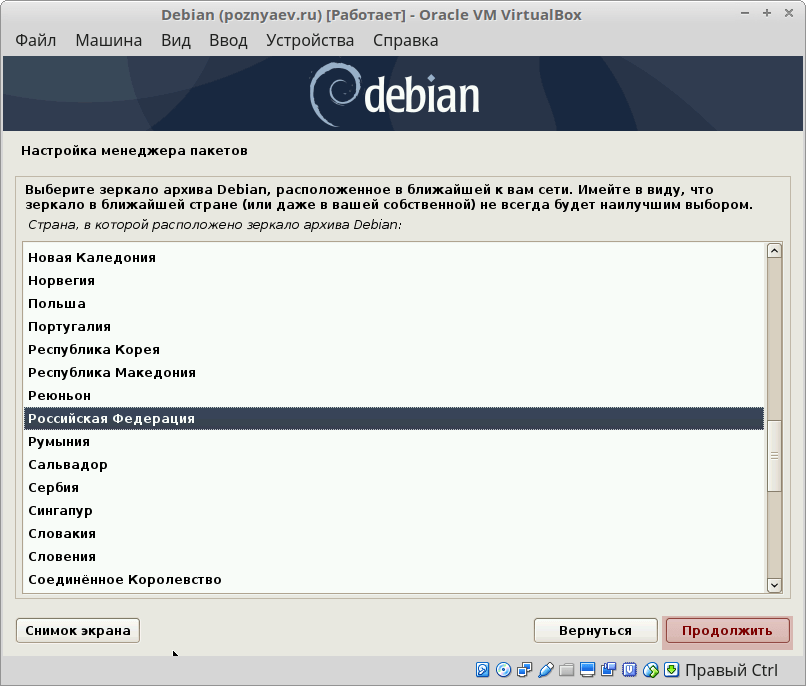
Определите зеркало пакетов. Если вам неизвестно, с каким из них у вас наилучшая связь, выберите «deb.debian.org»
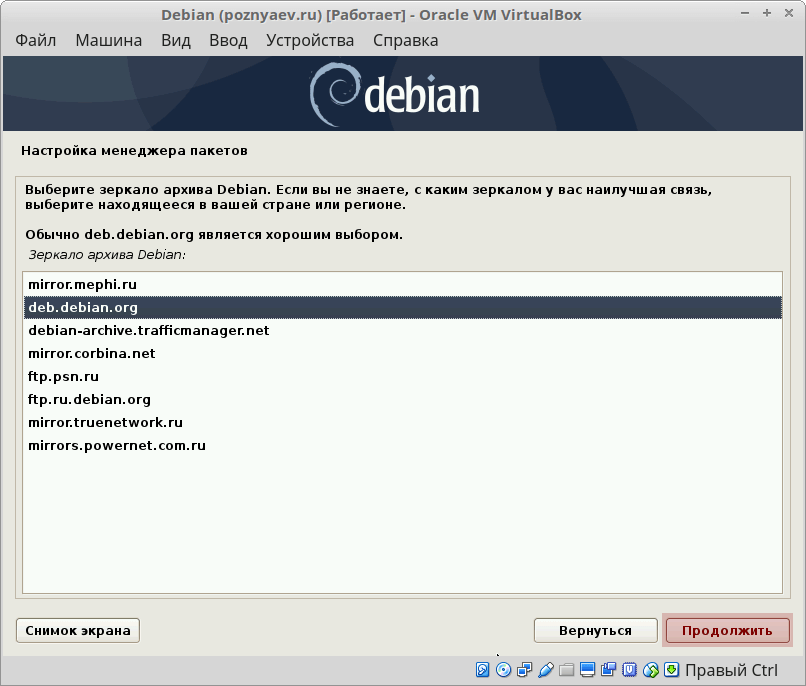
При необходимости использовать прокси, введите его данные в формате, предложенном мастером установки.
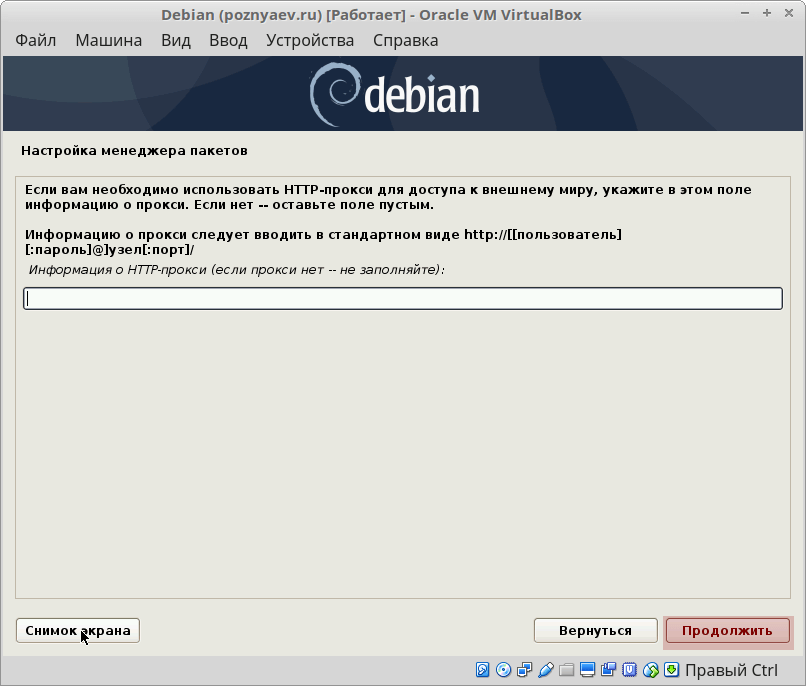
В автоматическом режиме выполняются: настройка менеджера пакетов. Вы можете отменить действие.
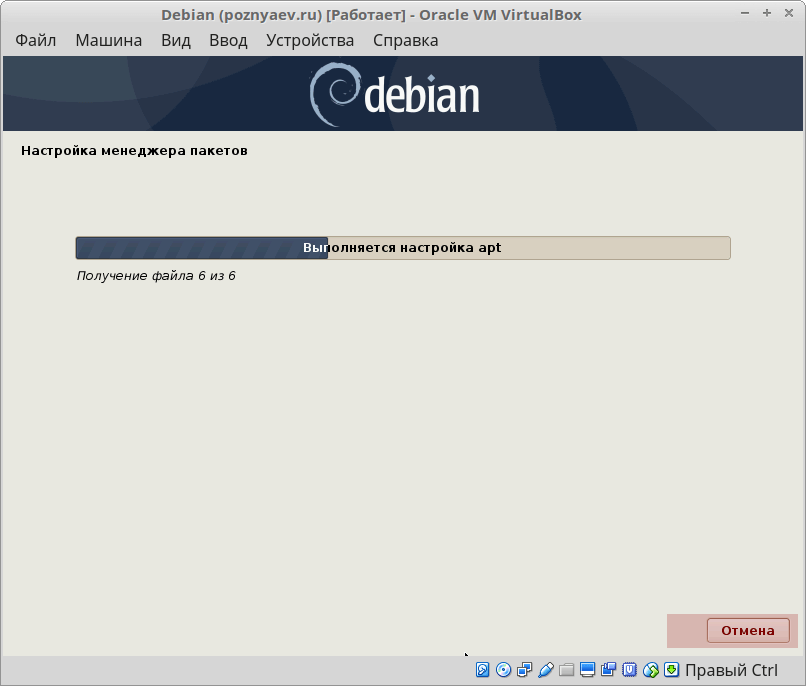
Следующий шаг — выбор и установка ПО.
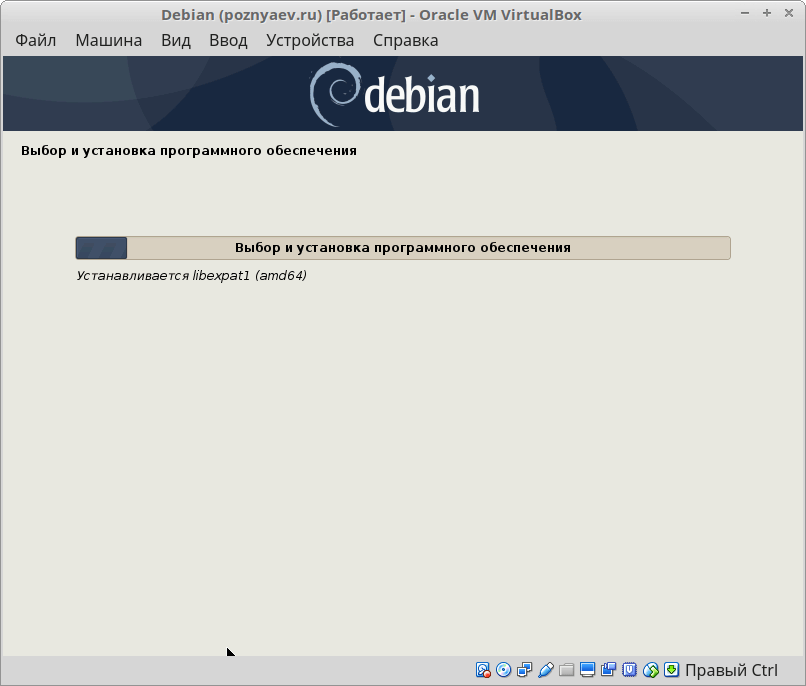
Установщик предложит еженедельно автоматически отправлять разработчикам статистику по наиболее часто используемым в системе пакетам. Информация влияет на решение о включении пакетов в первый компакт-диск дистрибутива. Если вы не желаете делиться этой информацией, оставьте опцию «Нет».
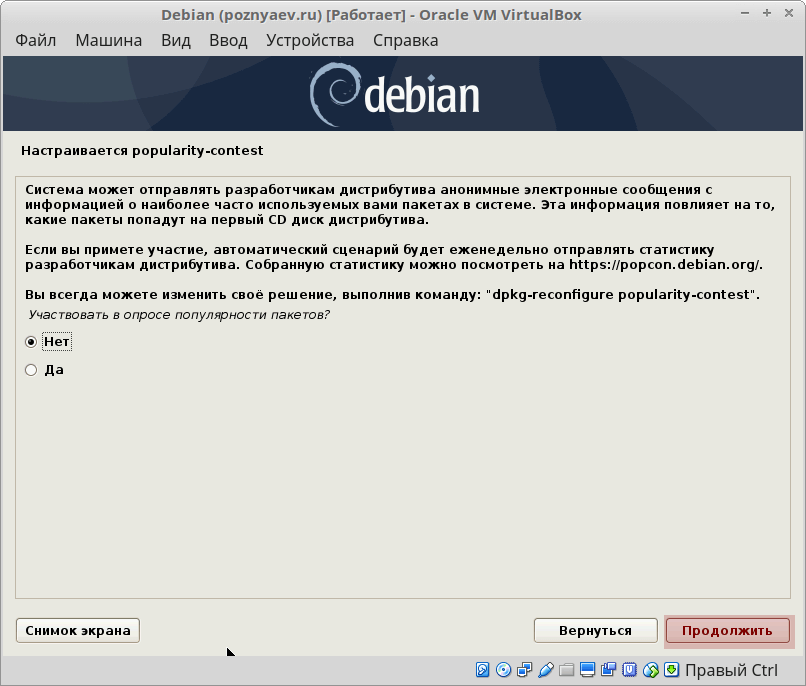
Полная пошаговая инструкция. Установка Debian в VirualBox. 1.Как скачать Debian
Полная пошаговая инструкция. Установка Debian в VirualBox. 2.Создание виртуальной машины
Полная пошаговая инструкция. Установка Debian в VirualBox. 3.Настройки виртуальной машины
Полная пошаговая инструкция. Установка Debian в VirualBox. 4.Подготовка к установке Debian
Полная пошаговая инструкция. Установка Debian в VirualBox. 6.Время и Разметка диска
Полная пошаговая инструкция. Установка Debian в VirualBox. 8.Выбор интерфейса рабочего стола
Полная пошаговая инструкция. Установка Debian в VirualBox. 9.Установка загрузчика
Полная пошаговая инструкция. Установка Debian в VirualBox. 10.Работа с Debian








